Sculpting a CINEMA 4D kezdetben kihívást jelenthet, különösen, ha olyan bonyolult formákat szeretnél létrehozni, mint például sárkányok vagy emberi alakok. De a megfelelő megközelítéssel és a Basemesh-ek használatával kapcsolatos tudással kinyithatod a kreativitásodat és hatékonyabban formálhatod meg a projektjeidet. Ebben az útmutatóban lépésről lépésre megtudhatod, hogyan találhatod meg a Basemesh-eket és hogyan használhatod őket a CINEMA 4D-ben végzett Sculpting-hoz.
Legfontosabb felismerések
- A tárgykezelő a legfontosabb terület a Sculpting számára.
- A Basemesh-ek előre elkészített mesh-ek, amelyek kiindulópontként szolgálnak a modellezéshez.
- Már meglévő anyagokat használhatsz vagy alakíthatsz, hogy agyag vagy más anyagok hatását keltsd.
Lépésről lépésre útmutató
Először is, nyisd meg a CINEMA 4D-t, és ismerkedj meg a Sculpting elrendezésével.
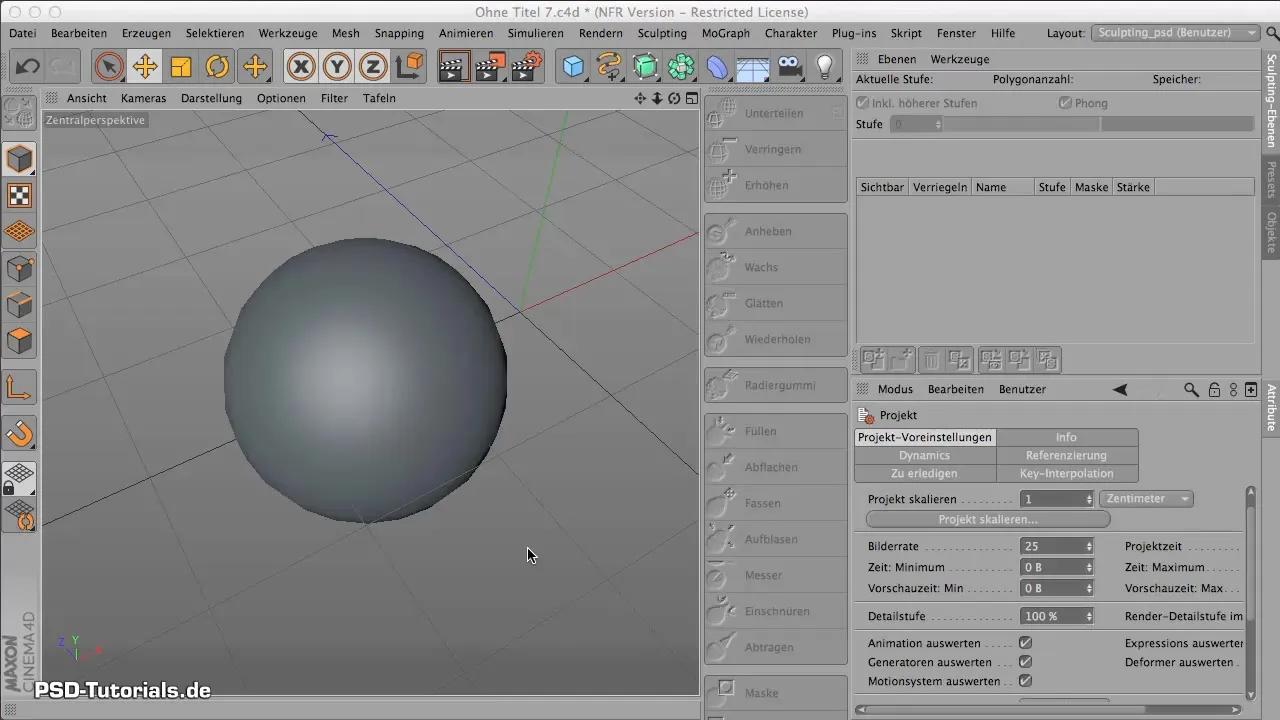
A Sculpting elrendezés és más területek közötti váltáshoz használd a tárgykezelőt. Ez döntő fontosságú a projektedben való navigáláshoz. Itt található minden, ami a Sculptinggal kapcsolatos.
Kezdj egy egyszerű mesh kiválasztásával. Ebben az esetben egy gömb jól alkalmas erre. Kapcsold ki a gömböt az editor számára, hogy jobban átlátható legyen.
Menj a Sculpting rétegek beállításaihoz, és ügyelj arra, hogy a megfelelő objektumokat válaszd ki. Az ablak közepén egy előre beállított gyűjteményt találsz, amely a rendelkezésedre áll.
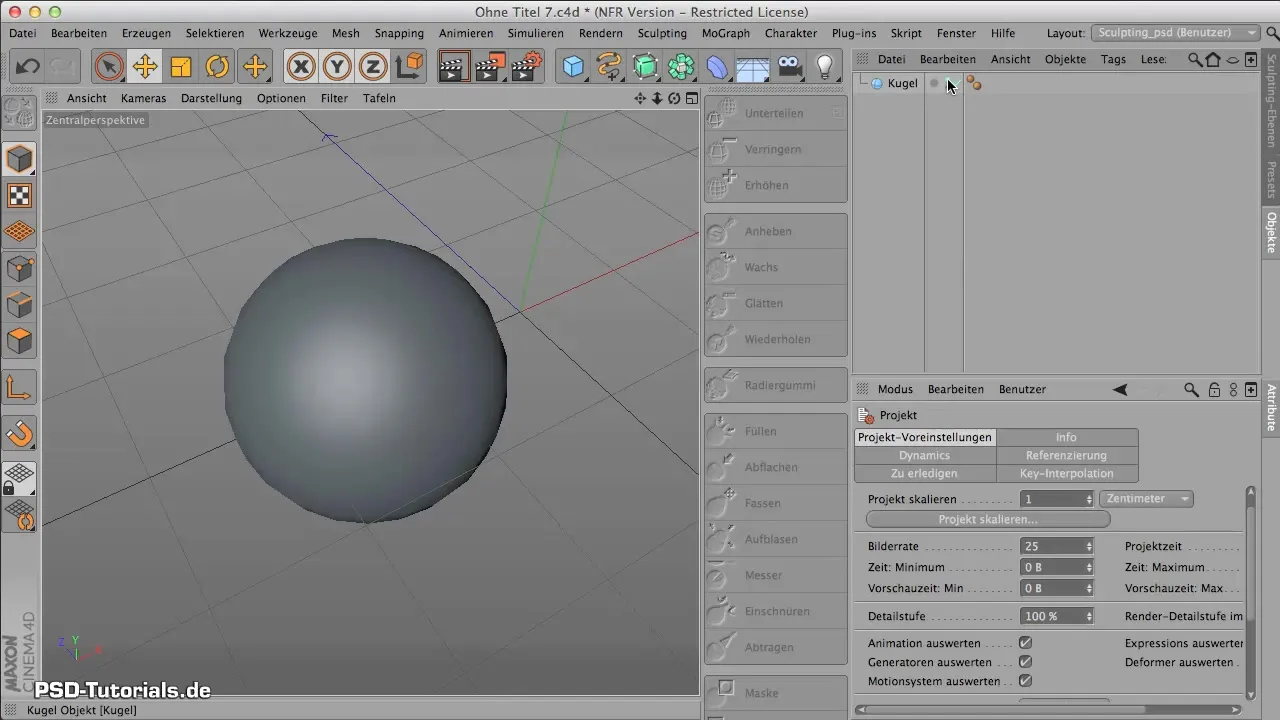
Nyisd meg a mappát, amely a Basemesh-eket tartalmazza. Ott különböző előre elkészített mesh-eket fogsz találni, amelyek már a Sculpting-ra optimalizáltak.
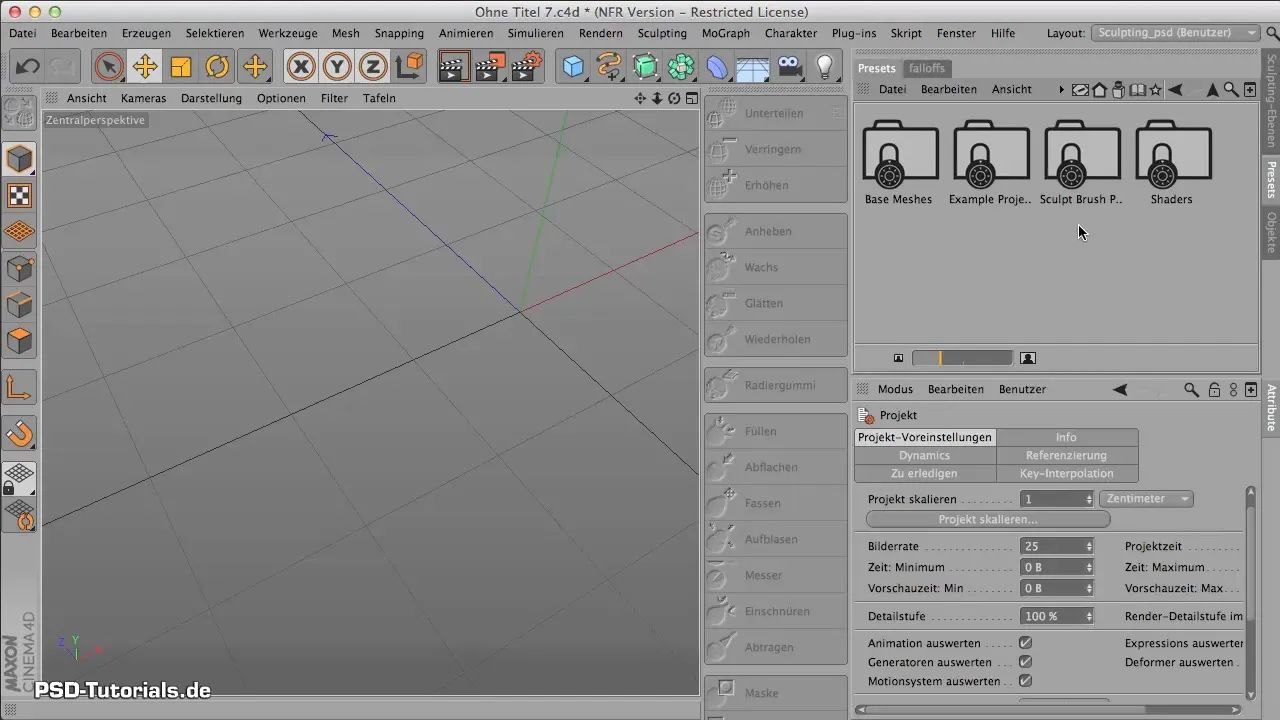
Válaszd ki a legkisebb Basemesh-t, például az elefántot, és húzd be a projektedbe. Vedd észre, hogy ez a mesh kezdetben egyszerűen felbontott, ami megkönnyíti a további szerkesztést.
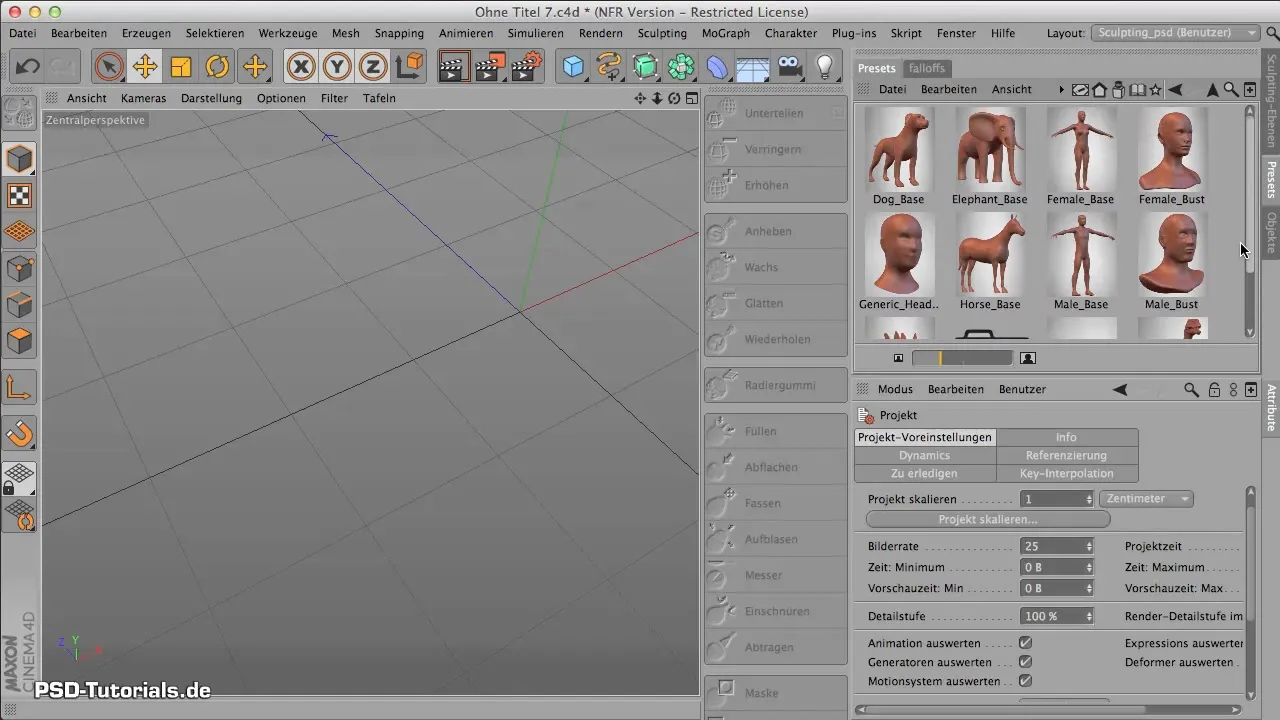
A mesh optimalizálásához alá kell osztanod. Ez a gömbhöz hasonlóan történik, hogy elegendő geometriát kapj a további módosításokhoz.

Miután aláosztottad a Basemesh-t, az elefántot a saját elképzeléseid szerint tudod sculptelni. Ügyelj arra, hogy az objektum minden részét egyetlen egységben dolgozd fel, hogy zökkenőmentes modellezést biztosíts.
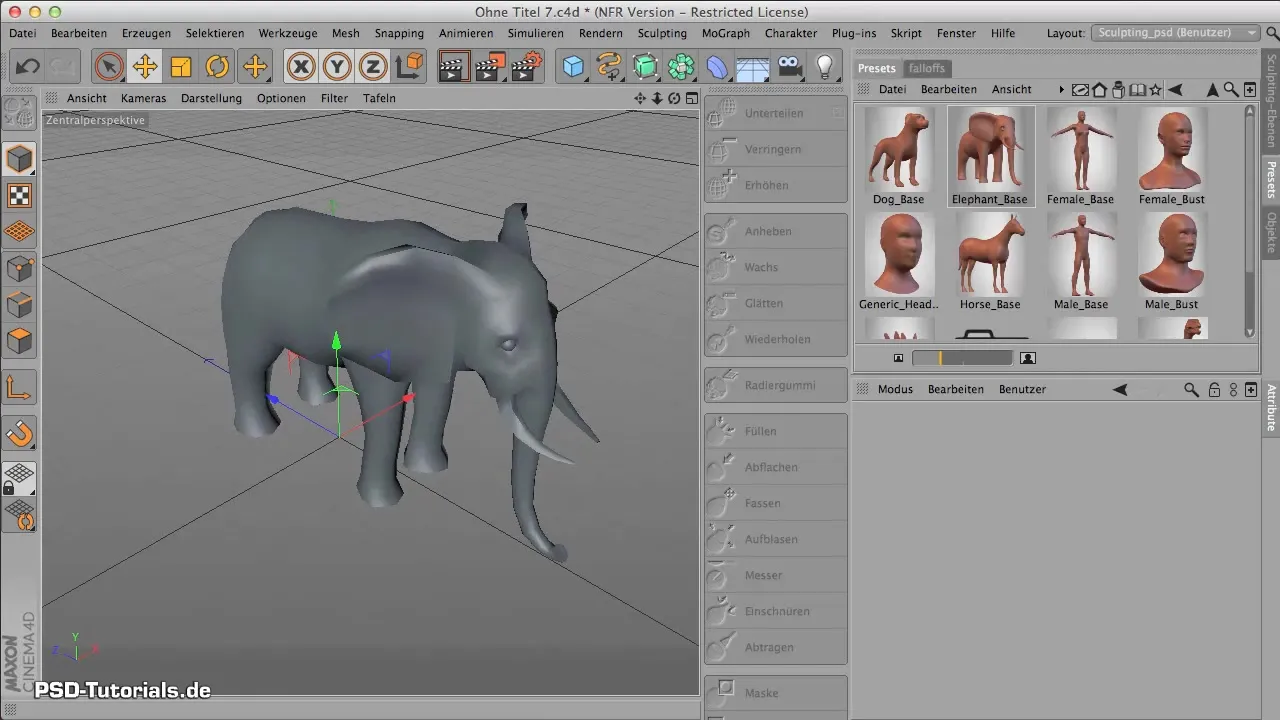
Egy másik fontos dolog, hogy a mesh anyaga kezdetben agyagszíne van. Ezt az anyagot törölheted vagy módosíthatod, attól függően, hogy milyen megjelenést preferálsz. Itt ügyelned kell arra, hogy a kurzort stratégiailag helyezd el, hogy eldöntsd, az egész objektumot vagy csak az anyagot szeretnéd szerkeszteni.

Az elefánt szemei különálló objektumok. Ügyelj arra, hogy a sculptingodat úgy alakítsd, hogy ne sok különálló részként, hanem mindent egyben modellezz.

Fedezd fel a különböző előre beállításokat, amelyeket a CINEMA 4D kínál. Ezek értékes forrást jelentenek a munkafolyamat optimalizálásához és a kreatív munka megkönnyítéséhez.
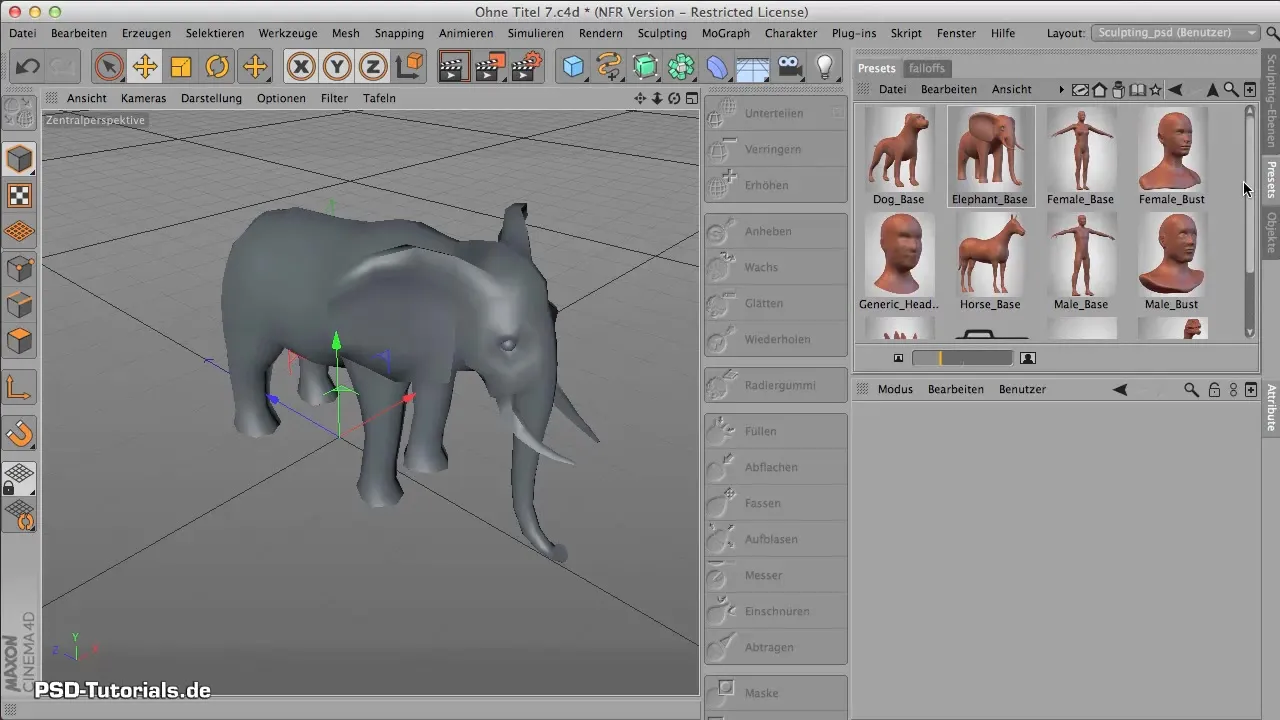
Továbbá más Basemesh-eket is betölthetsz, amelyek lehet, hogy nincsenek alapból a CINEMA 4D-ben, hogy még inkább egyedivé tedd a modelljeidet.
Összefoglalás – a Sculpting alapjai a CINEMA 4D-ben – Basemesh létrehozás
A Basemesh-ekkel való munka a CINEMA 4D-ben egy új dimenziót nyit meg a kreatív folyamatodban. A megfelelő technikákkal és a szoftver alapos ismeretével gyorsabban és hatékonyabban hozhatod létre és alakíthatod át a 3D modelleidet.
Gyakran ismételt kérdések
Hogyan találom meg a Basemesh-eket a CINEMA 4D-ben?A Basemesh-eket a preset-mappában találod a sculpting elrendezésen belül.
Lehet saját Basemesh-eket létrehozni?Igen, saját mesh-eket hozhatsz létre és ezeket Basemesh-ként használhatod.
Hogyan törölhetek anyagokat egy mesh-ről?Anyagokat szelektíven törölhetsz, ha a kurzort a megfelelő helyre mozdítod.
Lehet Basemesh-eket módosítani?Igen, bármikor módosíthatod és tovább szerkesztheted a Basemesh-eket.
Vannak további források a Sculptinghoz a CINEMA 4D-ben?Igen, sok tutorial és fórum áll rendelkezésedre, amelyek segíthetnek a sculpting képességeid fejlesztésében.

